一、ssh key生成
本地电脑生成公私钥,需要使用ssh工具,linux系统一般自带,windows用git-bash命令。
#输入后连续三次回车,不需要设置密码
#生成两个文件id_rsa和id_rsa.pub,而id_rsa是密钥,id_rsa.pub就是公钥
#Linux/Mac系统在 ~/.ssh下,win系统在C:\Users\[用户名]\.ssh下
ssh-keygen -t rsa
复制上传公钥至github配置中。
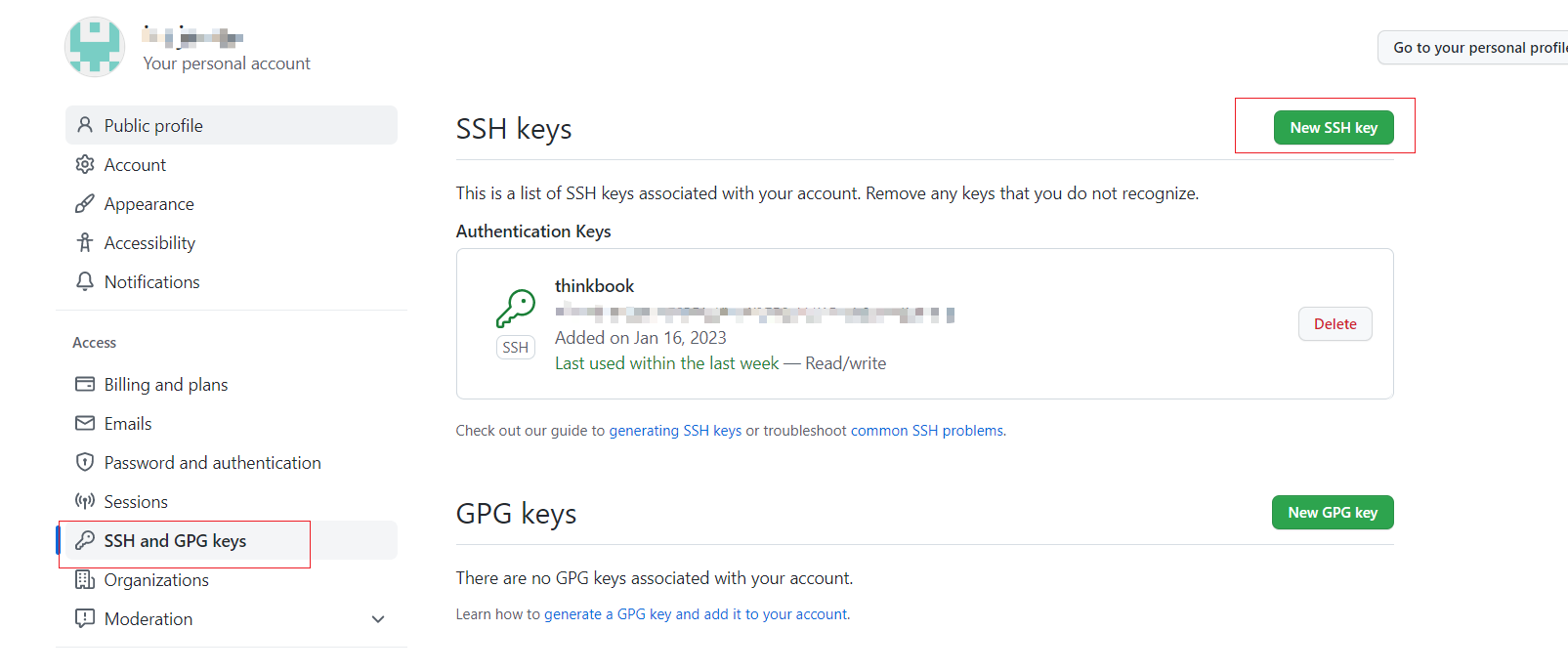
验证ssh连接是否正常
#出现正常响应就可以使用git clone了
ssh -T git@github.com
复制
二、密码验证异常
如果发现需要密码,就是服务器对HTTPS端口的限制。以下是排除方法。官方解决办法
-
验证443接口
还是无法正常响应再看官方,可能是其他的DNS解析异常之类的了
#有询问就输入yes,最终正常响应就是可以https访问 ssh -T -p 443 git@ssh.github.com复制 -
接下来有两种办法
指定https访问
git clone ssh://git@ssh.github.com:443/Tiane-ira/seata.git复制配置文件覆盖
如果你能在端口 443 上通过 SSH 连接到
git@ssh.github.com,则可覆盖你的 SSH 设置来强制与 GitHub.com 的任何连接均通过该服务器和端口运行。在密钥生成目录(见上面生成ssh key处)下添加config文件,内容如下:
Host github.com Hostname ssh.github.com Port 443 User git复制此时就可以通过正常地址访问了。
ssh -T git@github.com git clone git@github.com:Tiane-ira/seata.git复制
「喜欢这篇文章,您的关注和赞赏是给作者最好的鼓励」
关注作者
【版权声明】本文为墨天轮用户原创内容,转载时必须标注文章的来源(墨天轮),文章链接,文章作者等基本信息,否则作者和墨天轮有权追究责任。如果您发现墨天轮中有涉嫌抄袭或者侵权的内容,欢迎发送邮件至:contact@modb.pro进行举报,并提供相关证据,一经查实,墨天轮将立刻删除相关内容。









